利用电脑系统的自带图画功能编辑图片
用windows的“画图”程序编辑图片

用windows的“画图”程序编辑图片更改图片的格式-把.bmp更改为.jpg1、用“画图”打开.bmp位图。
2、选择“文件”下的“另存为”3、在打开的“另存为”窗口中,选择要生成文件的格式,GIF、JPG、TIF都可以。
拼接照片:1、打开画图工具后,点【文件】-选择【新建】2、点【图像】-选择【属性】,修改新建图片的大小(高度和宽度)3、点【编辑】-选择【粘贴来源】,选择要拼接的照片。
4、可以移动照片,但只有一次性有效。
5、保存即可。
翻转和旋转:【图像】-选择【翻转和旋转】水平翻转:原左到新右,上下保持不变垂直翻转:原上到新下,左右保持不变按一定角度旋转:顺时针旋转,90度、180度(=跟水平+垂直旋转后的效果)、270度。
缩放图片:为了便于掌握图片的整体和局部效果的查看和处理,需要有放大和缩小图片的功能。
1、打开要编辑的图片:点【文件】-选择【打开】2、点【查看】-选择【缩放】 --【自定义】,“12.5%--800%”缩小图片:1、打开要编辑的图片:点【文件】-选择【打开】2、点【图像】-选择【调整大小/扭曲】,修改“水平”“垂直”的百分比,两项保持相同比例缩小。
3、点“确定”,即可查看到缩小后的图片。
4、如果想覆盖原照片,点【文件】-选择【保存】;不想覆盖原照片,点【文件】-选择【另存为】注意:与缩放功能的区别,调整大小会改变图片文件的大小;而缩放功能不会对图片的实际大小产生影响。
以下是对图片大小的处理:如设定新建文件的大小(宽、高)【图像】-选择【属性】,在宽度和高度中输入数值,并选择单位(英寸、厘米、像素)。
缩小或放大宽度:将从现有图片的右边开始缩小或放大。
缩小或放大高度:将从现有图片的下边开始缩小或放大。
注意:如果是在现有图片上做以上操作,缩小时将有右侧或下方的部分图片被删除。
以下是对图片的色彩处理:反色:【图像】-选择【反色】,就像底片一样。
黑白:【图像】-选择【属性】,选“黑白”颜色,图片中除白色外其他带颜色的部分改为黑色。
WINDOWS自带的“画图”程序教程
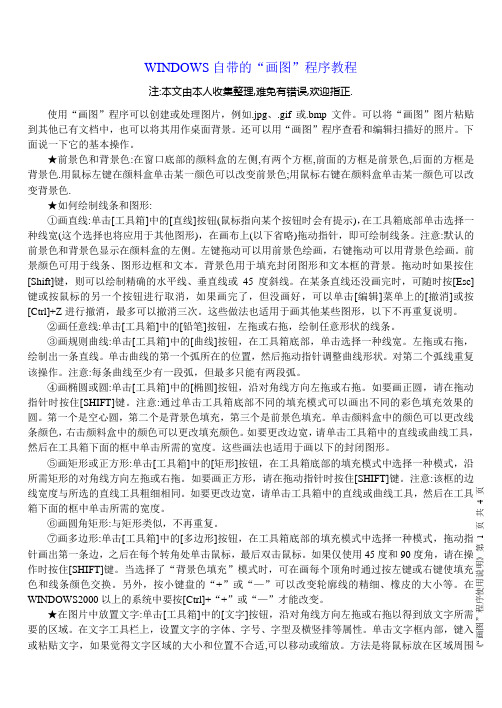
《“画图”程序使用说明》第 1 页 共 3 页WINDOWS 自带的“画图”程序教程注:本文由本人收集整理,难免有错误,欢迎指正.使用“画图”程序可以创建或处理图片,例如.jpg 、.gif 或.bmp 文件。
可以将“画图”图片粘贴到其他已有文档中,也可以将其用作桌面背景。
还可以用“画图”程序查看和编辑扫描好的照片。
下面说一下它的基本操作。
★前景色和背景色:在窗口底部的颜料盒的左侧,有两个方框,前面的方框是前景色,后面的方框是背景色.用鼠标左键在颜料盒单击某一颜色可以改变前景色;用鼠标右键在颜料盒单击某一颜色可以改变背景色.★如何绘制线条和图形:①画直线:单击[工具箱]中的[直线]按钮(鼠标指向某个按钮时会有提示),在工具箱底部单击选择一种线宽(这个选择也将应用于其他图形),在画布上(以下省略)拖动指针,即可绘制线条。
注意:默认的前景色和背景色显示在颜料盒的左侧。
左键拖动可以用前景色绘画,右键拖动可以用背景色绘画。
前景颜色可用于线条、图形边框和文本。
背景色用于填充封闭图形和文本框的背景。
拖动时如果按住[Shift]键,则可以绘制精确的水平线、垂直线或45度斜线。
在某条直线还没画完时,可随时按[Esc]键或按鼠标的另一个按钮进行取消,如果画完了,但没画好,可以单击[编辑]菜单上的[撤消]或按[Ctrl]+Z 进行撤消,最多可以撤消三次。
这些做法也适用于画其他某些图形,以下不再重复说明。
②画任意线:单击[工具箱]中的[铅笔]按钮,左拖或右拖,绘制任意形状的线条。
③画规则曲线:单击[工具箱]中的[曲线]按钮,在工具箱底部,单击选择一种线宽。
左拖或右拖,绘制出一条直线。
单击曲线的第一个弧所在的位置,然后拖动指针调整曲线形状。
对第二个弧线重复该操作。
注意:每条曲线至少有一段弧,但最多只能有两段弧。
④画椭圆或圆:单击[工具箱]中的[椭圆]按钮,沿对角线方向左拖或右拖。
如要画正圆,请在拖动指针时按住[SHIFT]键。
WINDOWS系列工具——画图详细教程
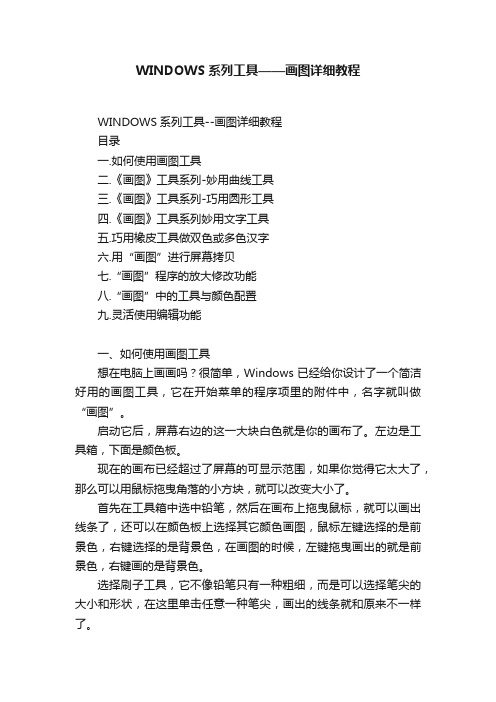
WINDOWS系列工具——画图详细教程WINDOWS系列工具--画图详细教程目录一.如何使用画图工具二.《画图》工具系列-妙用曲线工具三.《画图》工具系列-巧用圆形工具四.《画图》工具系列妙用文字工具五.巧用橡皮工具做双色或多色汉字六.用“画图”进行屏幕拷贝七.“画图”程序的放大修改功能八.“画图”中的工具与颜色配置九.灵活使用编辑功能一、如何使用画图工具想在电脑上画画吗?很简单,Windows 已经给你设计了一个简洁好用的画图工具,它在开始菜单的程序项里的附件中,名字就叫做“画图”。
启动它后,屏幕右边的这一大块白色就是你的画布了。
左边是工具箱,下面是颜色板。
现在的画布已经超过了屏幕的可显示范围,如果你觉得它太大了,那么可以用鼠标拖曳角落的小方块,就可以改变大小了。
首先在工具箱中选中铅笔,然后在画布上拖曳鼠标,就可以画出线条了,还可以在颜色板上选择其它颜色画图,鼠标左键选择的是前景色,右键选择的是背景色,在画图的时候,左键拖曳画出的就是前景色,右键画的是背景色。
选择刷子工具,它不像铅笔只有一种粗细,而是可以选择笔尖的大小和形状,在这里单击任意一种笔尖,画出的线条就和原来不一样了。
图画错了就需要修改,这时可以使用橡皮工具。
橡皮工具选定后,可以用左键或右键进行擦除,这两种擦除方法适用于不同的情况。
左键擦除是把画面上的图像擦除,并用背景色填充经过的区域。
试验一下就知道了,我们先用蓝色画上一些线条,再用红色画一些,然后选择橡皮,让前景色是黑色,背景色是白色,然后在线条上用左键拖曳,可以看见经过的区域变成了白色。
现在把背景色变成绿色,再用左键擦除,可以看到擦过的区域变成绿色了。
现在我们看看右键擦除:将前景色变成蓝色,背景色还是绿色,在画面的蓝色线条和红色线条上用鼠标右键拖曳,可以看见蓝色的线条被替换成了绿色,而红色线条没有变化。
这表示,右键擦除可以只擦除指定的颜色--就是所选定的前景色,而对其它的颜色没有影响。
用Windows自带的“画图”软件绘图的方法及技巧
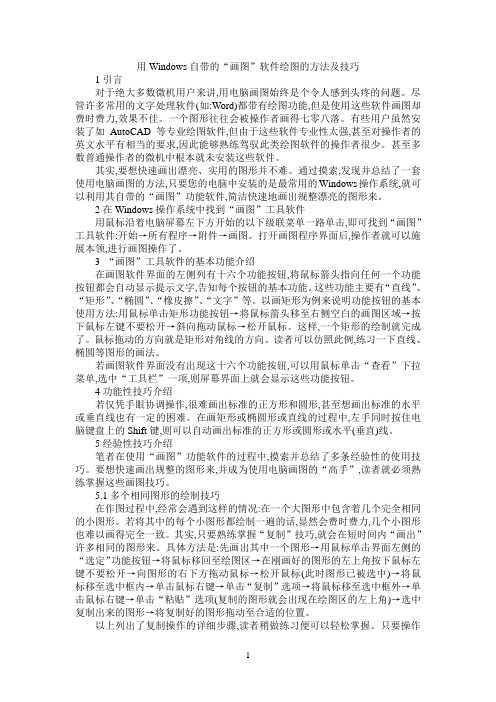
用Windows自带的“画图”软件绘图的方法及技巧1引言对于绝大多数微机用户来讲,用电脑画图始终是个令人感到头疼的问题。
尽管许多常用的文字处理软件(如:Word)都带有绘图功能,但是使用这些软件画图却费时费力,效果不佳。
一个图形往往会被操作者画得七零八落。
有些用户虽然安装了如AutoCAD等专业绘图软件,但由于这些软件专业性太强,甚至对操作者的英文水平有相当的要求,因此能够熟练驾驭此类绘图软件的操作者很少。
甚至多数普通操作者的微机中根本就未安装这些软件。
其实,要想快速画出漂亮、实用的图形并不难。
通过摸索,发现并总结了一套使用电脑画图的方法,只要您的电脑中安装的是最常用的Windows操作系统,就可以利用其自带的“画图”功能软件,简洁快速地画出规整漂亮的图形来。
2在Windows操作系统中找到“画图”工具软件用鼠标沿着电脑屏幕左下方开始的以下级联菜单一路单击,即可找到“画图”工具软件:开始→所有程序→附件→画图。
打开画图程序界面后,操作者就可以施展本领,进行画图操作了。
3 “画图”工具软件的基本功能介绍在画图软件界面的左侧列有十六个功能按钮,将鼠标箭头指向任何一个功能按钮都会自动显示提示文字,告知每个按钮的基本功能。
这些功能主要有“直线”、“矩形”、“椭圆”、“橡皮擦”、“文字”等。
以画矩形为例来说明功能按钮的基本使用方法:用鼠标单击矩形功能按钮→将鼠标箭头移至右侧空白的画图区域→按下鼠标左键不要松开→斜向拖动鼠标→松开鼠标。
这样,一个矩形的绘制就完成了。
鼠标拖动的方向就是矩形对角线的方向。
读者可以仿照此例,练习一下直线、椭圆等图形的画法。
若画图软件界面没有出现这十六个功能按钮,可以用鼠标单击“查看”下拉菜单,选中“工具栏”一项,则屏幕界面上就会显示这些功能按钮。
4功能性技巧介绍若仅凭手眼协调操作,很难画出标准的正方形和圆形,甚至想画出标准的水平或垂直线也有一定的困难。
在画矩形或椭圆形或直线的过程中,左手同时按住电脑键盘上的Shift键,则可以自动画出标准的正方形或圆形或水平(垂直)线。
如何用windows自带的画图工具画创意图形 用windows自带的画图工具画创意图形的方法

如何用windows自带的画图工具画创意图形用windows自带的画图工具画创意图形
的方法
如何用windows自带的画图工具画创意图形?想要用windows自带的画图工具画创意图形,但是又不知道该怎么操作。
下面就是用windows自带的画图工具画创意图形的方法,一起来看看吧!
1、点击工具栏中的【形状】中的各种图形工具进行创作。
2、将背景填充成黑色或者白色。
3、对图形进行填充的时候要注意色彩搭配。
4、装饰物要注意填充的纹理,力求美观。
5、在添加一个装饰图形,最好与第一个不同。
6、全选(反色)好了以后,绘制的创意图形就成功了。
上面就是用windows自带的画图工具画创意图形的方法,大家学会了吗?请继续关注系统之家。
Windows画图程序操作技巧

Windows画图程序操作技巧(转载)[ 2009-2-16 9:27:00 | By: 敏捷 ] 我们在处理图形时,经常用到Windows画图程序,虽然现在处理图形的软件很多,但从处理方法和功能来看,Windows画图程序仍不失为一种简单快捷的图形处理工具。
本文在此介绍一些使用Windows画图程序的操作技巧。
一、图形边框调整我们有时需把某一图形的长宽调整成一定的大小,一种方法是:把鼠标移至图像边框上的缩放操作点,当光标变成双箭头符号时按住鼠标左键不放,然后拖动图形缩放操作点使图像达到需要的大小,放开鼠标左键即可。
这种方法简单快捷,但不易精确调整图形大小,有时需要重复拖动几次才能达到目的;另一种调整方法是:点击菜单栏中的“图像”按钮,在下拉菜单中选取“属性”,这时弹出一属性对话框,其中就有关于当前打开图形的宽度和高度数据,在数据框中,选中宽度和高度数据,重先键入需要的宽度和高度数值,点按“确定”按钮,即可达到精确调整图形大小的目的。
需注意的是,此调整图形大小的方法,对其内容并不随图形边框大小而任意缩放,只是自图形上角为原点截取所调大小的图形而已。
二、图形内容缩放如果我们需对图形内容作大小缩放,就不能用前面介绍的方法了。
其方法是:用鼠标点击左边工具箱中的“选定”按钮,移动光标至图形中,这时光标变成十字形,视所要缩放的图形内容范围,移动光标至图形中需缩放部分的一个矩形区域的左上顶点处,按住鼠标左键往右下方拖曳,此时将出现一矩形虚线框,直到出现的矩形虚线框完全包围所需缩放的图形部分,这时放开鼠标左键,移动光标至矩形虚线框上的八个缩放点之一,当光标变成双箭头形状时,按住鼠标左键拖动矩形框到所需大小后放开鼠标左键,这时我们会发现图形内容随我们的拖曳而缩放了。
三、图形部分内容的位置移动如果我们想把图形上某一小块的位置移动一下,可以点击工具箱中的“选定”按钮,在图形中选取欲移动的一小部分图形,如是不规则的,可用工具箱中的“任意形状的裁剪”按钮选取,然后移动光标到选取框内,当光标变成黑十字形交叉四箭头形状时,按住鼠标左键拖动被选取部分图形到指定的地方,然后释放鼠标左键即可。
WinXP绘图程序的使用
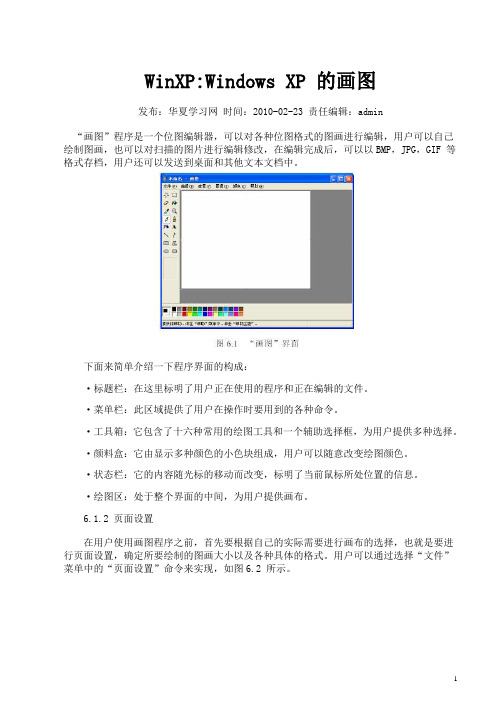
WinXP:Windows XP 的画图发布:华夏学习网时间:2010-02-23 责任编辑:admin“画图”程序是一个位图编辑器,可以对各种位图格式的图画进行编辑,用户可以自己绘制图画,也可以对扫描的图片进行编辑修改,在编辑完成后,可以以BMP,JPG,GIF 等格式存档,用户还可以发送到桌面和其他文本文档中。
下面来简单介绍一下程序界面的构成:·标题栏:在这里标明了用户正在使用的程序和正在编辑的文件。
·菜单栏:此区域提供了用户在操作时要用到的各种命令。
·工具箱:它包含了十六种常用的绘图工具和一个辅助选择框,为用户提供多种选择。
·颜料盒:它由显示多种颜色的小色块组成,用户可以随意改变绘图颜色。
·状态栏:它的内容随光标的移动而改变,标明了当前鼠标所处位置的信息。
·绘图区:处于整个界面的中间,为用户提供画布。
6.1.2 页面设置在用户使用画图程序之前,首先要根据自己的实际需要进行画布的选择,也就是要进行页面设置,确定所要绘制的图画大小以及各种具体的格式。
用户可以通过选择“文件”菜单中的“页面设置”命令来实现,如图6.2 所示。
在“纸张”选项组中,单击向下的箭头,会弹出一个下拉列表框,用户可以选择纸张的大小及来源,可从“纵向”和“横向”复选框中选择纸张的方向,还可进行页边距离及缩放比例的调整,当一切设置好之后,用户就可以进行绘画的工作了。
6.1.3 使用工具箱在“工具箱”中,为用户提供了十六种常用的工具,当每选择一种工具时,在下面的辅助选择框中会出现相应的信息,比如当选择“放大镜”工具时,会显示放大的比例,当选择“刷子”工具时,会出现刷子大小及显示方式的选项,用户可自行选择。
·裁剪工具:利用此工具,可以对图片进行任意形状的裁切,单击此工具按钮,按下左键不松开,对所要进行的对象进行圈选后再松开手,此时出现虚框选区,拖动选区,即可看到效果。
windows画图工具怎么编辑图片?

windows画图⼯具怎么编辑图⽚?
windows画图⼯具想要编辑图⽚,该怎么编辑呢?下⾯我们就来看看详细的教程。
技巧⼀:改变图⽚的像素与⼤⼩,点击菜单重新调整图⽚⼤⼩,然后在弹出的窗⼝⾥⾯输⼊数值,就可以改变图⽚的⼤⼩了。
技巧⼆:为图⽚打上马赛克,选择刷⼦⼯具,然后在选择⼀种颜⾊,接着在图⽚上涂抹,就能将不想让别⼈看到的内容涂掉。
技巧三:删除图⽚中的⼀部分内容,点击选择,再点击矩形选择,然后在图⽚上进⾏选区,在按⼀下删除键Delete,选区内的
内容就会被删除。
技巧四:为图⽚添加⽹格线,点击主菜单查看,然后将⽹格线勾选上,图⽚上就会出现⽹格线。
技巧五:给图⽚添加⽂字,点击菜单“A”,然后图⽚上就会出现⼀个⽂本框,此时就可以给图⽚添加⽂字了。
以上就是windows画图⼯具编辑图⽚的教程,希望⼤家喜欢,请继续关注。
- 1、下载文档前请自行甄别文档内容的完整性,平台不提供额外的编辑、内容补充、找答案等附加服务。
- 2、"仅部分预览"的文档,不可在线预览部分如存在完整性等问题,可反馈申请退款(可完整预览的文档不适用该条件!)。
- 3、如文档侵犯您的权益,请联系客服反馈,我们会尽快为您处理(人工客服工作时间:9:00-18:30)。
利用电脑系统的自带图画功能编辑图片利用电脑系统的自带图画功能编辑图片利用电脑系统的自带图画功能编辑图片。
其实、电脑系统自带的"画图"功能就是一个简单便捷的编辑图片的实用小工具。
先找一张你喜欢的图片,把它另存为桌面(或者我的文档),用光标右击图片点编辑,这时出现一个画图框,左上角有:文件(F),编辑(E),查看(V),图像(I),颜色(C),帮助(H)。
用光标左击最上方的"文件",找到"另存为(A)..."就可以把你加好字的图片保存在桌面或者我的文档。
修改图片大小格式的简单方法!修改图片大小格式的简单方法!2006-11-15 01:02:00| 分类:默认分类|字号订阅一如何使用画图工具修改图片大小可以使用WINDOWS下的画图工具简单的修改图片的尺寸大小。
第五步、点击“文件”菜单中的“保存”保存修改好的图片,修改好的图片会覆盖原图保存,如果不想覆盖可以点击“另存为”保存图片。
二如何使用画图工具转化图片格式。
可以使用WINDOWS的画图工具即可将bmp格式的图片转为jpg或gif格式。
如何快速地从Word 2010文档中提取图片如何快速地从Word 2010文档中提取图片巧用"另存为"提取图片。
3.进入到上述网页文件所在的文件夹中,你会发现有一个名称为“文件名.files”(如“图片.files”),进入其中,前面Word 文档中的图片就一一被保存在里面了。
1.启动Word 2010,打开需要提取图片的Word 文档。
2.右击需要提取的图片,在随后出现的快捷菜单中,选择“另存为图片”选项。
如何在好看簿上导入PPT的内容?如何在好看簿上导入PPT的内容?利用PPT软件的另存为功能即可. 具体步骤如下: 在Powerpoint中, 打开"文件>另存为" 在文件类型中, 选择"JPG图片" 在下一个弹出对话框中选中"所有幻灯片"即可把每页保存为一张图片. 在上传页面,点击"文件名称","大小"或者"时间"可以对照片进行排序。
在StarOffice, OpenOffice或者Keynote中在"另存为"或者"导出"功能中也有类似的功能.怎样利用画图工具编辑图文作品在图片上单击右键,然后选择“图片另存为”选项,将图片保存到电脑硬盘中。
2、调出保存在电脑中的图片:在上面打开的界面中,点击左上角的“文件”——“打开”,在新弹出的窗口中找到那张图片,然后点击右下角的“打开”,这时图片被调到“画图”功能的界面中。
在你博客的编辑页面下方点击“图片剪切板”,再点击剪切板下面的“浏览”按钮,找到刚才编辑好的图片,点击右下角的“打开”,图片就被调到了剪切板中。
网页文字材料下载技巧网页文字材料下载技巧。
第三步:在"画图"里用"选定"工具对图片文件进行修剪,并新建一个画图文件,粘贴经修剪图片,把该图片另存为后缀为tif类型的文件。
第四步:打开"开始"->"程序"->"Microsoft Office"->"Microsoft Office 工具"->"Microsoft Office Document Imaging"。
一般使用上面几种方法,基本上都能将网页文字或电子书文字材料,转换成自己需要的,能够在word里编辑的文字。
PPT design talk(1) - PPT设计及其他- ...一.做个标题栏1.定义颜色2.在PPT中画些圆和色块注意间距和排列,然后将这些图形组合起来,按鼠标右键"另存为图片",将图形作为图片(最好是PNG格式)保存起来。
三.双色字在PPT中不但绘制的图形可以另存为图片,文字也可以另存为图片,这样的话做双色字就简单了。
随便打些字,复制一份,大小格式一致,颜色不同,分别将两份字另存为图片,再导入,裁剪其中一个字体,形成双色字。
使用画图工具修改图片大小、加文字&拼图使用画图工具修改图片大小、加文字&拼图。
为了方便大家制作图片,现在将如果使用WINDOWS自带的画图工具给图片加文字,修改大小以及拼图重新制作一个教程,希望对大家有帮助。
一、修改图片大小。
1.先将需要的图片打开:点击“开始” -->“程序”-->“附件”-->“画图”2.在跳出的窗口左上,点击“打开”3.在出现的窗口中选择您要打开的图片(注意:请将文件类型设置为所有文件)打开图片后如下操作1).点编辑--全选。
何使用画图工具转化图片格式何使用画图工具转化图片格式。
可以使用WINDOWS的画图工具即可将bmp格式的图片转为jpg或gif格式。
打开画图工具WINDOWS画图工具第二步、在"文件"菜单下点击"打开",选择要转换的bmp格式的图片,点击"打开"。
点击"另存为" 第四步、在"保存类型"下拉菜单中选择所要保存的图片格式(JPG、GIF等),选择保存路径,点击"保存"即可。
一般图片默认是BMP格式,不过要存成JPG格式。
直截用画图工具转化图片格式直截用画图工具转化图片格式。
使用WINDOWS的画图工具即可将bmp格式的图片转为jpg或gif格式。
第二步、在"文件"菜单下点击"打开",选择要转换的bmp格式的图片,点击"打开"。
在"文件"菜单下点击"打开"选取打开要转化的图片打开图片第三步、选择"文件"菜单下的"另存为"。
点击"另存为"第四步、在"保存类型"下拉菜单中选择所要保存的图片格式(JPG、GIF等),选择保存路径,点击"保存"即可。
如何分离Word文档中的图片如何分离Word文档中的图片打开这个“图文并茂”的文档,点击菜单的“文件→另存为”,在文件类型选择为网页(.htm;.html),假设你起名为A,那么,在这个另存的文件同一文件夹中,你会看到名为A.file的文件夹。
你打开看看,Word文档的图片都在这里。
这样,你就可以将这些图片上传到博客了。
怎样修相片的格式怎样将相片改成JPG格式。
word中的图片如何导出选中图片,复制图片,打开"画图工具",然后粘贴到画图工具里,然后在保存为jpg或者gif,它默认的格式为BMP,并且图片的清晰度有损,不能很方便的裁剪,这个方法,相当于是新建了一个图片,并没有将原始图导出,并不是最佳方案。
先将word 文档另存为"html"格式的文件,然后使用IE或者Firefox打开,图片就会在浏览器里出现,点击右键,另存为图片,就可以将原始文件导出,没有损坏。
怎么改变图片大小?怎么改变图片大小?怎样才能把小图片变大到自己需要的尺寸,但是又不会变模糊?2:打开软件,点击文件-打开-选择你要的图片-打开后点击图像-图像大小-约束比例的勾勾去掉。
然后确定-再点击-文件-另存为-下面有好多格式选择-选JPG就可以。
4:要用她来转换图像格式的话也很简单的,打开图片点文件另存为,然后选择要保存的格式即可。
如何提取Word中的图片如何提取Word中的图片1、从word中提取单张图片可以选择图片后复制,然后粘贴到QQ聊天窗口中,再另存为图片就可以了。
论坛图帖一步保存- 电脑迷杂志社官方网站以IE 8为例,打开图帖地址后,首先按下Alt键激活IE主菜单,接着依次选择"文件/另存为"选项,此时会打开"另存为"对话框,默认的保存类型是"Web档案,单个文件(*.mht)",请将保存类型更改为"网页,全部(*.htm;*.html)",单击"保存"按钮后,稍等片刻,就会在指定路径下将当前页面中的所有元素保存下来。
600k的照片如何编辑才能达到在网上向杂志投稿的要求?600k的照片如何编辑才能达到在网上向杂志投稿的要求?一张600K的照片我想向杂志投稿,但是看到要求如"长边500-700像素,分辨率为72DPI,图片大小不超过200K"这类要求,不知道在哪个软件里调整,如何调整才能达到以上的要求。
最简单的用光影魔术手打开图片,先修改至你要的大小,然后另存为,在另存时有文件质量和文件大小的选项,在限定文件大小你设成195K那样图片就能达到你的要求了。
图片简单处理方法对于图片的理想处理,是需要使用专门图片处理软件的,一般常用的是photo shop 对于这个软件没有经过一定学习的朋友,很难在短时间内掌握,对于图片的一般简单处理,使用''画图''软件就可以了,并且也不是很难掌握,下面是使用''画图''软件对图片简单处理的方法:1。
处理图片的大小由于每张图片大小都不会是一样的,对于使用图片的地方大小也不会是一样的,这样就需要把图片处理成合适大小的图片才可以使用。
用电脑的时候如何截图二、直接点击Ctrl+Alt+A键,然后可见鼠标的箭头变成彩色的,按住左键移动鼠标选择截图范围,然后在截图内右键鼠标另存为即可,可方便了. 三、用第三方软件如QQ截图:点击聊天框截图---显示彩色鼠标---用其圈定所选目标(右键取消)----双击(单击左键为重新选择)---进入QQ聊天框--右键另存为---到达所到地址如果想上传则:右键点击图片---编辑---另存为---把保存类型改为JPEG格式即可。
如何用电脑画图功能修改图片与加字?2、您可以将您所要收集的图片类型名称输入到【百度一点通】->->【输入想要搜索的内容】->->搜索->->图片->->点击小图出现大图->->用右键点击该大图片->->【图片另存】到图片收藏夹或【转到图片收藏夹】。
5、在Microsoft word文档编辑图片根据您所需求、任意的修改图片->->在图片右上角->->有插入图片、颜色、增加或降低对比度、增加或降低亮度、裁剪......等功能。
